

am剪辑软件汉化版(Alight Motion)
- 图像影音
- 安卓软件
- 中文
- 06月29日
- 安全监测
- 无病毒
- 无外挂
am剪辑软件汉化版是一款热门的视频剪辑软件,功能强大,操作简单,内置了大量原创素材,并提供了教程,帮助你更快地掌握使用方法。此外,你还可以欣赏其他人的作品,并将你的成功与他人分享!欢迎下载!

am怎么做动画
我们还可以通过软件来制作一些贴图动画,在视频中运用这些动画素材,可以让视频变得更加有意思,下面小编为大家带来动画的制作方法介绍,快来一起看看吧。
如果你想要进行FNF的人物贴图动画制作可以借助AM这个软件来完成
【1】
打开AM,点击+号即可新建项目

【2】
画布的尺寸和分辨率可以随意,如果不考虑会影响成品质量的话
帧数我个人推荐在30fps
背景选择透明底(Transparent)

【3】
项目新建完成并且进入后,点击右下角的+号
即可导入你想选择导入的图片


【4】
点击View All进入相册后,将你的FNF人物贴图组件PNG图片都导入进去

这里是已经分开好了的动作组件
【5】将组件都导入进来,排好组件们的图层顺序

【6】
如果是制作待机动画的话,我个人推荐每一个组件的图层时长都是00:00:24(在30fps的帧数下)
之后开始合理运用关键帧来进行组件的运动

参数的变化

设置下一个关键帧时,参数和组件位置都需要手动来调整

【7】
做完一套动作后,可以将他导出来
导出的文件格式有:视频(Video)、动态图(GIF)、Image Sequence(图像排序包)等

导出Image Sequence(图像排序包)

帧速率(Frame Rate)选择FULL(30fps),分辨率越高图像的品质就越清晰
【8】
导出来后,会有图像排序的预览给你看
一共有23张图像

第1张图像,BF的组件都还是原位

到了第14张图像,BF的组件已经有摆动的变化
am剪辑软件汉化版怎么导入音乐?
在am剪辑软件,你可以选择编辑视频,还可以导入音乐,提高视频的质量。
1、打开软件,点击底端的“+”按钮,进入编辑页面。

2、点击“+”选项。
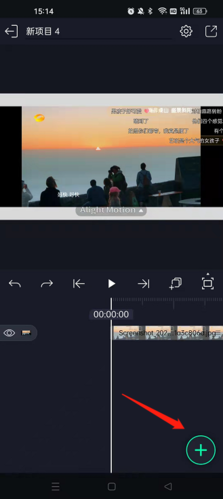
3、点击“音频”选项,添加想要导入的音乐即可。

am剪辑软件汉化版怎么变速?
在am剪辑软件,你可以调节视频的播放速度,但是具体该如何做呢?
1、打开软件,点击底端的“+”按钮,进入编辑页面。

2、选择页面, 点击“变速”按钮,左右拉动进行调节即可。

am剪辑软件汉化版怎么导出视频?
你视频编辑完成之后,可以选择导出,这样就可以分享给自己的好友欣赏。
1、打开软件,点击底端的“+”按钮,进入编辑页面。

2、点击右上角的“导出”按钮。

3、选择合适的格式,点击“导出”选项即可。
- am剪辑软件多种屏幕比例选择。
- am剪辑软件自带时尚MV滤镜效果、FX、动画效果等,各种效果可重叠使用。
- 实时拍照、摄像、录音。
- 原创背景音乐。
- 多种炫酷转场效果。
- 5种文字编辑模式,多种文字进出场效果可选。
- 视觉效果和色彩校正
- 可用于所有设置的关键帧动画
- 纯色和渐变填充效果
- 保存您喜欢的元素,以便在将来的项目中轻松重复使用
- 边框和阴影效果
- 基于速度的运动模糊
- 动画缓动以获得更流畅的动作:从预设中选择或构建自己的时序曲线
- 导出MP4视频或GIF动画
- 多层图形,视频和音频
- 矢量和位图支持(直接在手机上编辑矢量图形!)
- 将图层组合在一起
更新时间:2024/4/29
v5.0.260.1002351版本
错误修复和性能改进